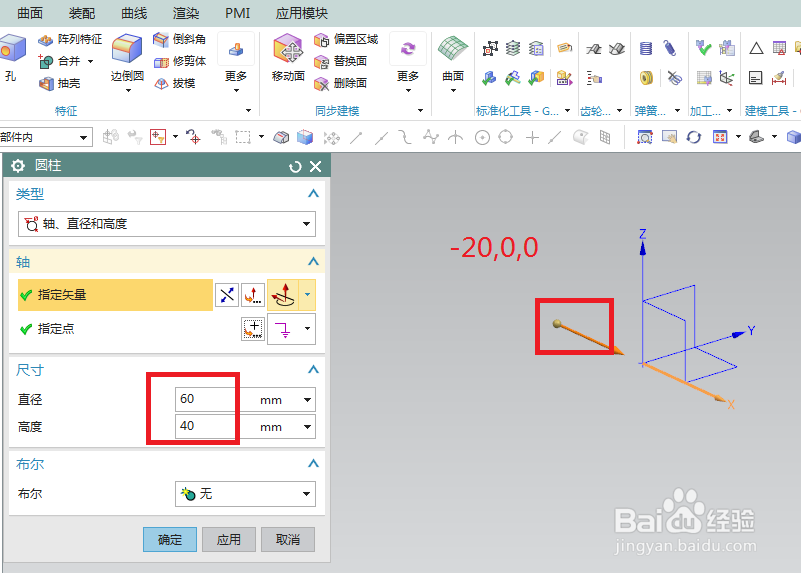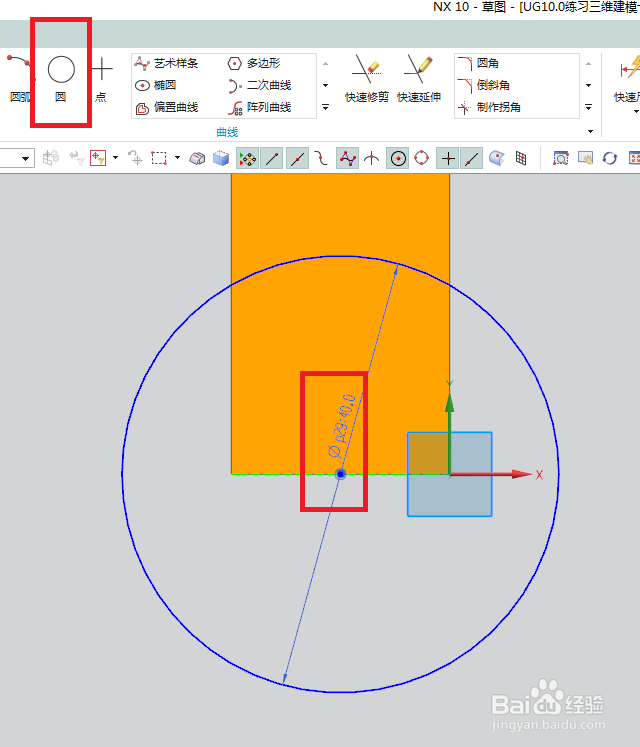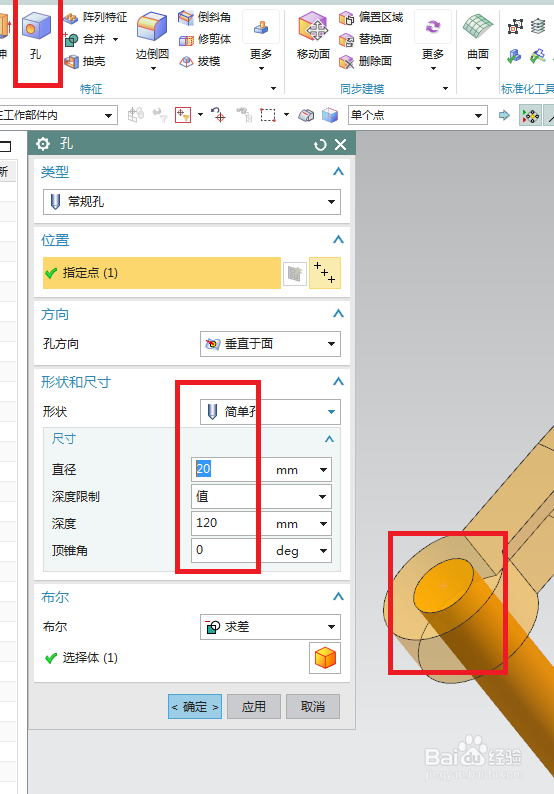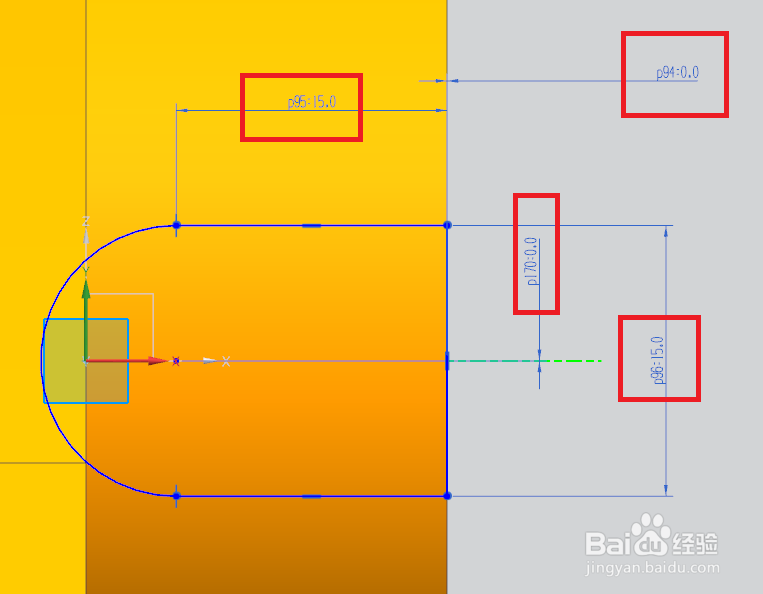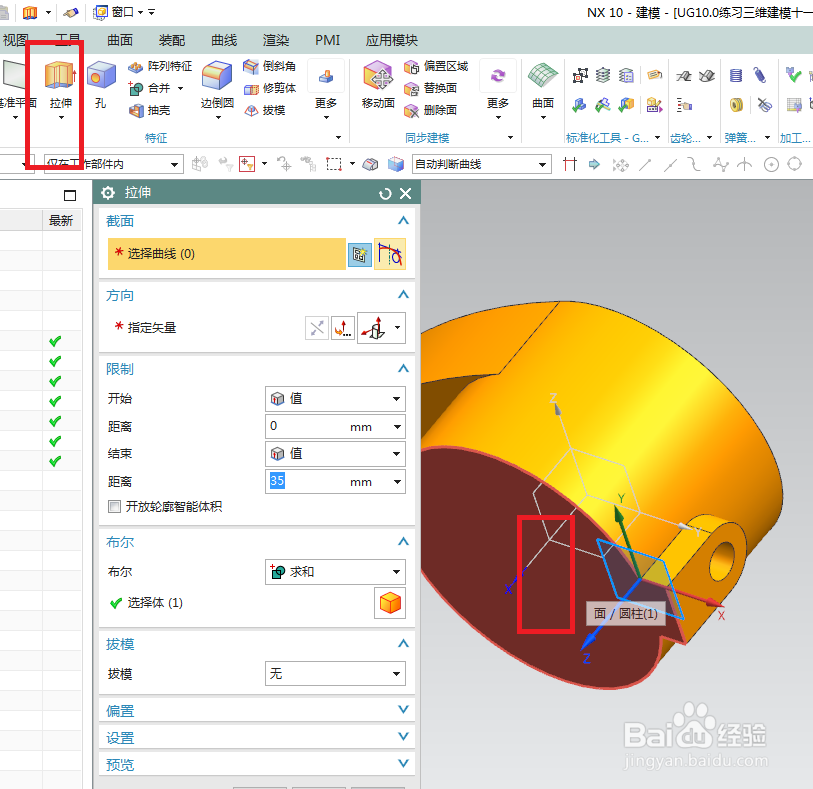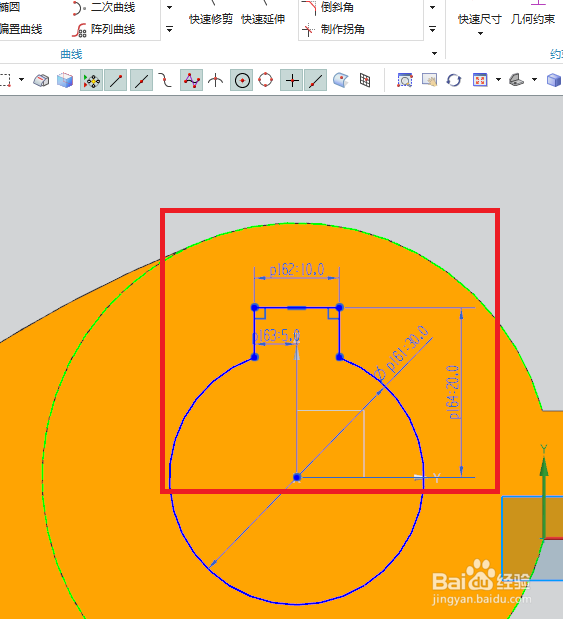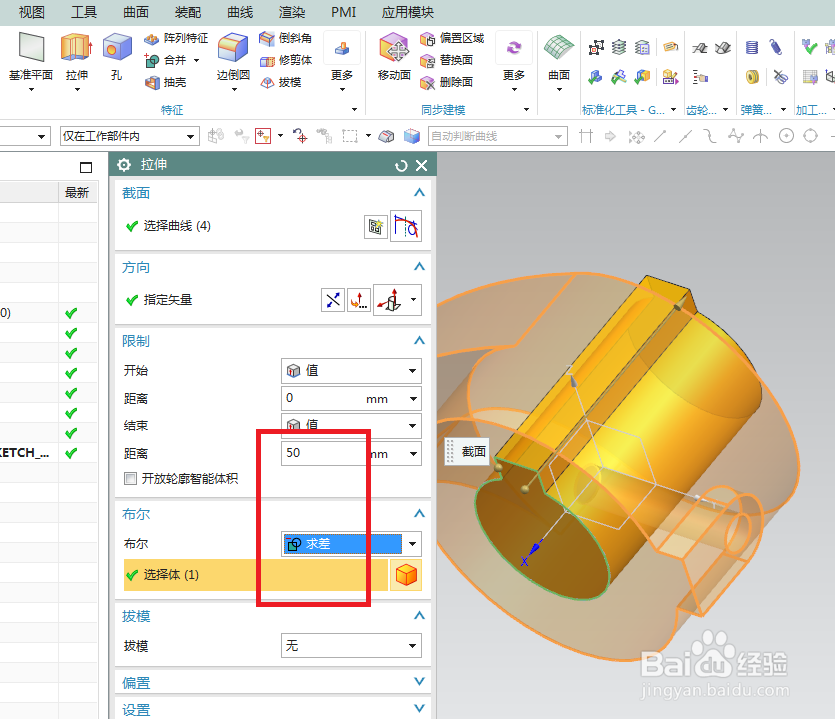1、如下图所示,打开UG10.0软件,新建一空白的模型文件,然后另存为“UG10.0练习三维建模十一”。
2、如下图所示,执行【菜单——插入——设计特征——圆柱体】,指定矢量X轴,指定点:-20,0,0,设置尺寸:直径60,高度40,点击确定。
3、如下图所示,执行【拉伸——YZ平面】,直接进入草图。
4、如下图所示,进入草图,激活投影曲线命令,将圆投影出来,激活轮廓命令,画三条直线段,激活圆弧命令,画两条圆弧线段,添加几何约纰墁于氡束,直线段垂直、圆弧段相切,激活快速尺寸命令,标注尺寸:45°、20、40、100、R150、R30,激活快速修剪命令,将整圆修剪成圆弧,点击完成,退出草图。
5、如下图所示,回到拉伸对话框,设置限制:0开始,20结束,布尔求和,方向反向,点击确定。
6、如下图所示,点击工具栏中的拉伸图标,点击实体中的红色平面。
7、如下图所示,激活圆命令,以实体边线的中点为圆心画一个圆,双击修改圆的直径为ø40,点击完成,退出草图。
8、如下图所示,设置限制:0开始,20结束,布尔求和,点击确定。
9、如下图所示,点击工具栏中 的 “孔”图标,指定点,圆心,形状为简单孔,设置直径20,深度120,单击确定。
10、如下图所示,执行【拉伸——XZ平面】,直接进入草图。
11、如下图所示,自动激活轮廓命令,画一个封闭的U型,双击修改尺寸:0、0、15、15,点击完成,退出草图。
12、如下图所示,调整方向,设置限制:0开始,35结束,布尔求和,点击确定。
13、如下图所示,点击工具栏中的“孔”,点击这个圆心,简单孔,直径7.5,深度35,点击确定。
14、如下图所示,点击工具栏中的拉伸图标,点击实体中的红色平面。
15、如下图所示,激活圆命令,以圆心点为圆心额鹿赤柝画一个圆,双击修改直径为ø30,激活矩形命令,画一个矩形,与圆相交,激活快速尺寸命鸡舍诽浓令,标注尺寸:10、5、20,激活快速修剪命令,修剪圆和矩形,点击完成,退出草图。
16、如下图所示,回到拉伸对话框,设置限制:0开始,50结束,布尔求差,点击确定。
17、如下图所示,隐藏基准坐标系,显示为着色,————至此,三维建模完成,本次练习结束。